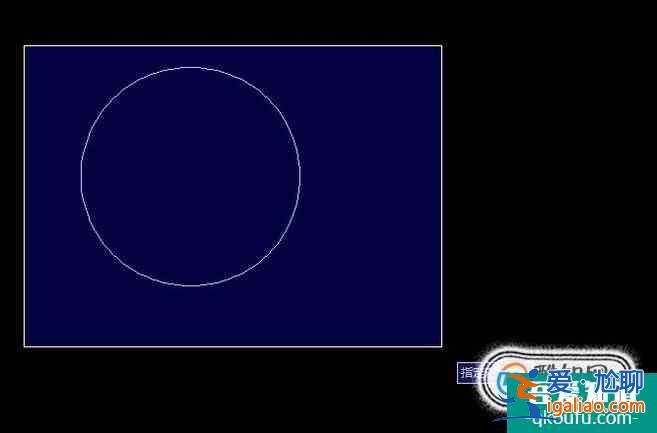CAD怎么创建边界和面域,CAD面域快捷键?
边界和面域和CAD制图中经常要用到的两个工具,那么CAD怎么创建边界和面域,面域快捷键是什么呢?下面我来演示一下。

首先,打开CAD软件,我们创建两个简单图形来演示边界的创建。如图,是用工具栏中的“圆”命令绘制的两个相交圆。
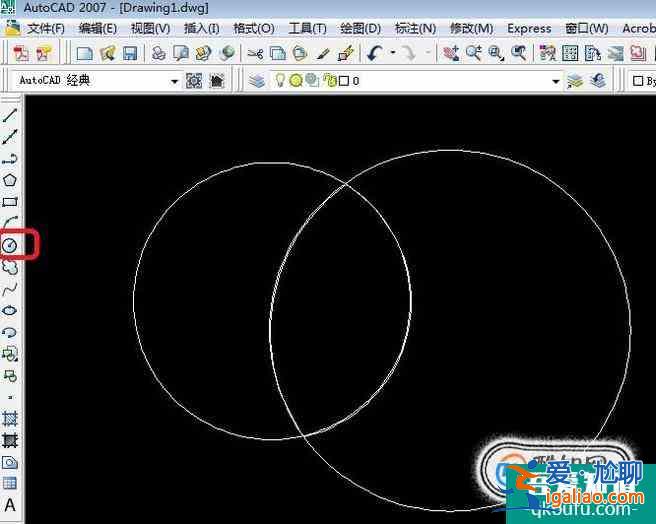
点击菜单栏<爱尬聊_百科全书>“绘图”,并在下拉菜单中选择“边界”命令。
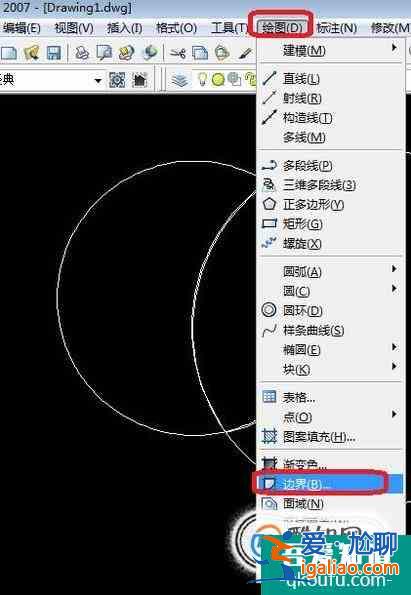
点击“拾取点”,然后我们点击两圆相交的区域内任意一点。

则图中虚线区域就是边界了,按回车键,边界就生成了。如图所示,边界可以被独立选中。
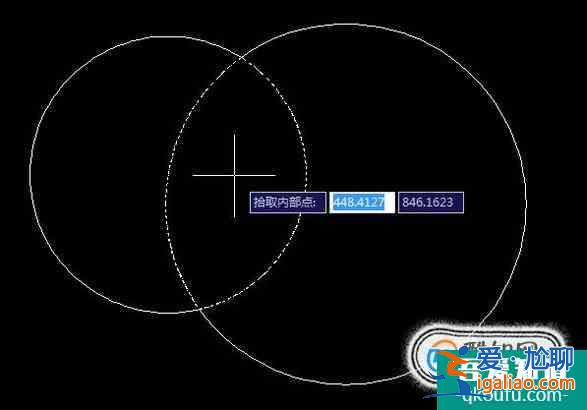
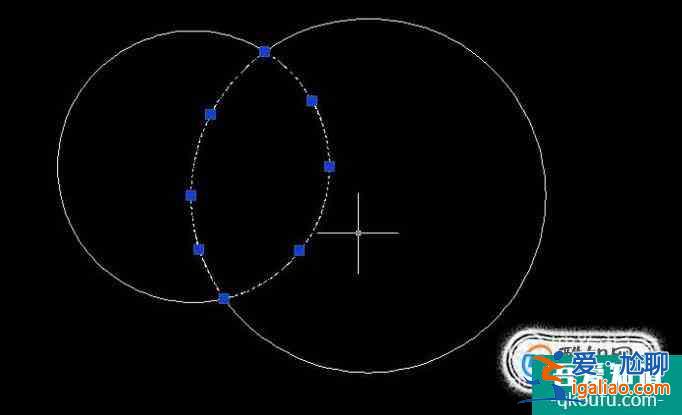
面域的创建就是点击“绘图”,下拉菜单中选择“面域”(也可以选择在下方命令栏输入命令“REG”,“REG”即创建面域的快捷键)。
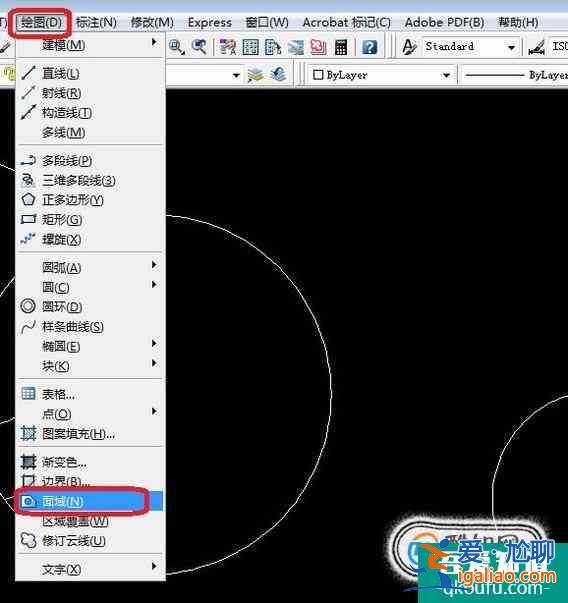
然后要鼠标选中区域即可创建面域,如图所示,选择范围之后按回车键即可创建。